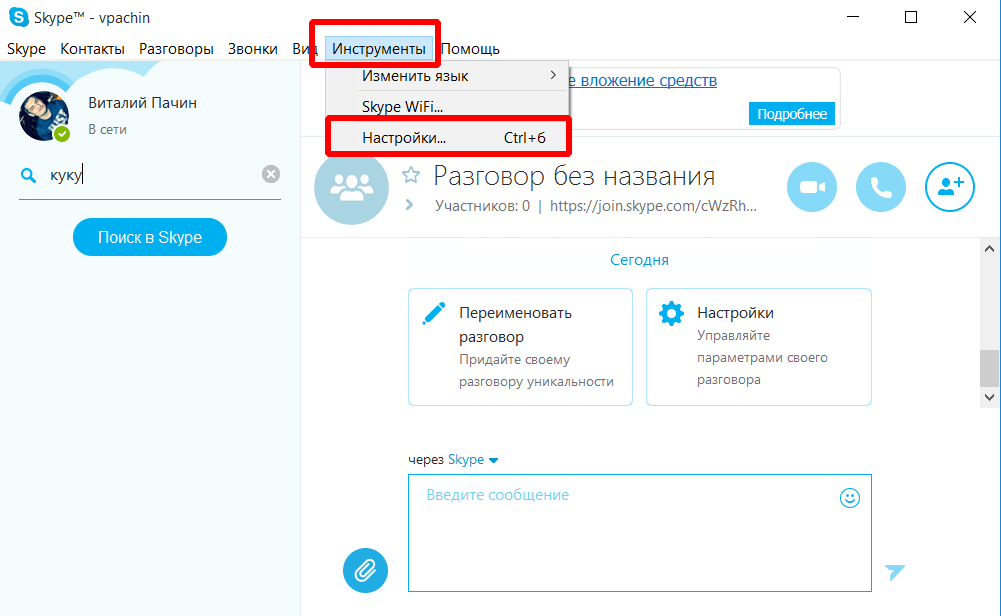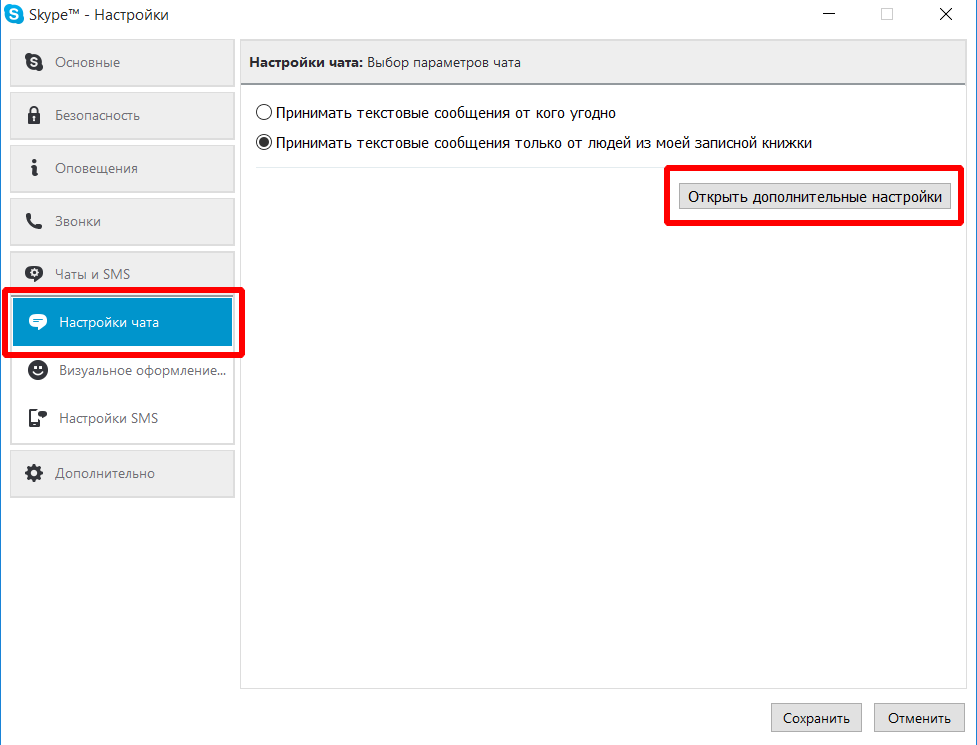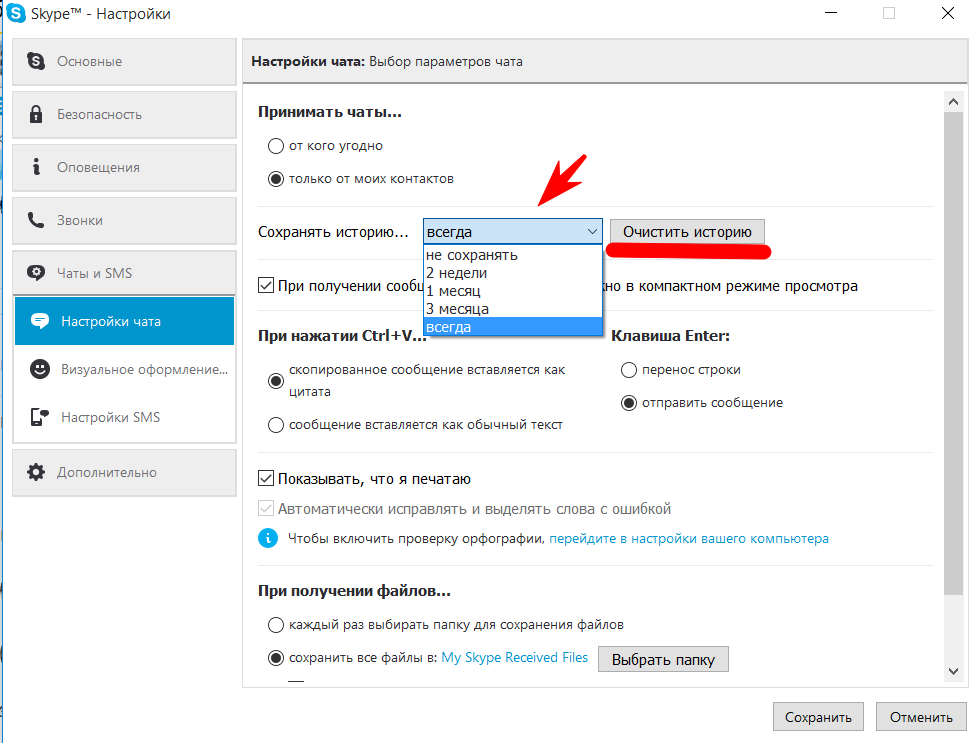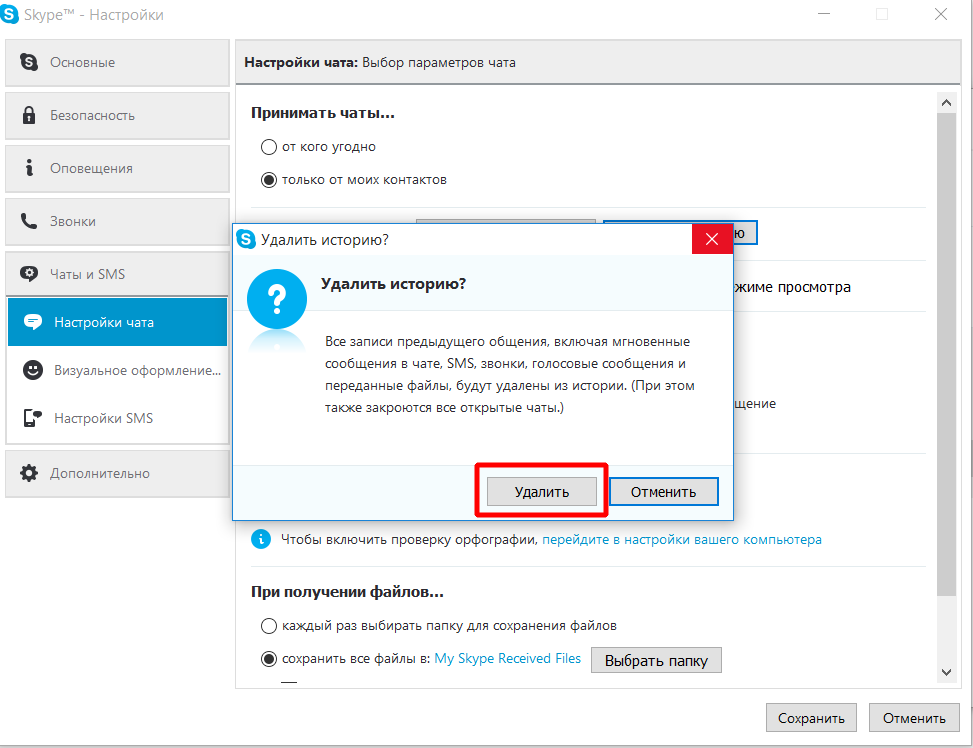Бувають різні причини для того, щоб видаляти повідомлення у Скайпі. Може бути, користувач спілкувався з чужого акаунта або вів листування з профілю, яким може скористатися інший член сім’ї, і не хоче, щоб повідомлення були прочитані.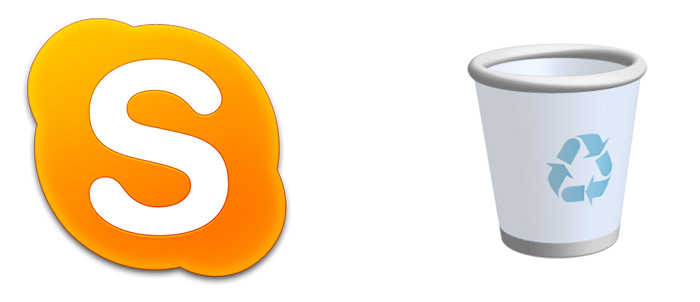
Не всі користувачі добре підковані в обігу з комп’ютером і інтернетом, тому така дія, як видалення повідомлень у багатьох може викликати утруднення. Дана стаття розповість, як видалити листування в скайпі.
Як повністю видалити всі листування з облікового запису Skype
Якщо ви повністю впевнені, що інформація вам не потрібна, то слід виконати послідовність дій, яка наведена нижче:
- Заходите в свій профіль в Скайпі, використовуючи дані для доступу (пароль, логін).
- У верхній частині вікна необхідно натиснути на вкладку «Інструменти».

- У меню вибираємо «Налаштування».

- Далі, слід клікнути на пункт «Налаштування Чату».
- У правій частині екрана розташована кнопка «Відкрити додаткові параметри». Натискаємо на неї.
- Після чого слід клікнути на кнопочку «Очистити історію».

- Якщо ви впевнені, то сміливо підтверджуйте дію натисненням на кнопочку «Видалити» у вікні.

Ця дія вилучить всі повідомлення, які коли-небудь були написані і не видалено. Треба розуміти, що після видалення листування відновити інформацію буде неможливо. В цьому не допоможуть навіть листа в службу підтримки.
Як видалити повідомлення з певним контактом
На жаль, в самому Скайпі така функція не передбачена, тому необхідно буде скористатися спеціальною утилітою SQLite. Потрібно розуміти, що невміле використання різних допоміжних програм може бути небезпечно для вашого комп’ютера. Крім того, скачування подібних утиліт з неперевірених ресурсів може призвести до потрапляння вірусів і різного сміття на пристрій, які потім буває важко видалити. Але якщо є тверде рішення і необхідність видалити повідомлення саме з конкретним користувачем, то з обережністю приступаємо до наступних дій:
- Викачуємо SQLite. Для цього найкраще скористатися офіційним сайтом sqlitebrowser.org. Так, ви точно не знайдете жодного вірусу, як це може відбутися при завантаженні програми з стороннього неперевіреного ресурсу.
- Потім, встановлюємо програму, двічі клацнувши на інсталяційний файл.
- Відкриваємо скайп і пишемо будь-яке повідомлення контакту, листування з яким необхідно видалити.
- Закриваємо Скайп і відкриваємо SQLite.
- У програмі натискаємо на кнопку «Open Database». Далі, слід вказати шлях: C(у деяких користувач може бути диск D:Users «ім’я Користувача»AppDataRoamingSkype «ім’я користувача (логін) в скайпі».
- У папці вибираємо файлик main.db. Найкраще попередньо зробити копію цього файлу в будь-якому місці вашого комп’ютера (наприклад, на робочому столі).
- У вікні програмки переходимо на вкладочку «Browse Data». В розділі «Table» прямо над головним вікном вибираємо пункт «Messages».
- Внизу у вікні з’явиться таблиця з повідомленнями.
- Сортуємо повідомлення. У стовпці «dialog_partner» вибираємо потрібного співрозмовника.
- У стовпці «body_xml» можна побачити текст. Виділяємо одне або все повідомлення.
- Натискаємо кнопку «Delete Record» і підтверджуємо дію у вікні натисканням кнопки «Yes».
Поділися з друзями:
Таким чином, можна видалити всі або деякі повідомлення з певним контактом. Якщо раптом, щось сталося не за планом, то можна відновити первісний вигляд листувань з допомогою попередньо збереженого файлу main.db. просто відновлюємо його в папку і все стає точно, як було, до виконаної маніпуляції.